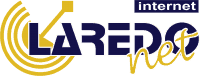Configuración Automática de Cliente de Correo
El panel de control tiene la capacidad de auto-configurar el software del cliente de correo.
Para utilizar esta función siga estos simples pasos:
1- ASEGÚRESE de estar utilizando la computadora en la cual desea configurar la cuenta de correo y el cliente.
2- Asegúrese de tener ya instalado y en correcto funcionamiento el software cliente de correo que vaya a utilizar.
3- Ingrese a su panel de control con su usuario y contraseña para tal efecto (Si los desconoce contacte a soporte técnico).
4- En la sección E-mail, de click en “E-mail Accounts”.
5- De click el botón “Manage” correspondiente a la cuenta a la que desea configurarle el cliente de correo.
6- En el menú del lado derecho de click en “Connect Devices”.
7- Identifique a su cliente de correo y el protocolo que desea usted utilizar.
8- De click en el botón del script correspondiente para que el sistema configure lo necesario en su cliente de correo.
Si el sistema no es capaz de configurar automáticamente, entonces deberá utilizar los ajustes manuales indicados más abajo.
Application | Protocols |
Mail for Windows® 10 | Auto Discovery |
Microsoft Outlook 2010® for Windows® | Auto Discovery |
Windows Live Mail® | IMAP over SSL/TLS POP3 over SSL/TLS IMAP POP3 (Post Office Protocol v3) |
Microsoft Outlook 2007® for Windows® | Auto Discovery |
Microsoft Outlook 2000® for Windows® | IMAP over SSL/TLS POP3 over SSL/TLS IMAP POP3 (Post Office Protocol v3) |
Microsoft Outlook Express® for Windows® | IMAP over SSL/TLS POP3 over SSL/TLS IMAP POP3 (Post Office Protocol v3) |
MacOS® Mail.app® for “Pre Lion” (10.4+) | IMAP over SSL/TLS IMAP |
MacOS® Mail.app® for “Lion” (10.7+) | IMAP over SSL/TLS IMAP |
Postbox® | Auto Config |
iOS for iPhone/iPad/iPod and MacOS® Mail.app® for Mountain Lion (10.8+) | IMAP over SSL/TLS IMAP |
Mozilla Thunderbird® | Auto Config |
KDE Kmail | Auto Config |
Ajustes para la Configuracion Manual del Cliente de Correo Electronico (Email Client)
Secure SSL/TLS Settings (Recommended)
Username: | usuario@sudominio.com |
Password: | Use the email account’s password. |
Incoming Server: | mail.sudominio.com
|
Outgoing Server: | mail.sudominio.com
|
IMAP, POP3, and SMTP require authentication. | |
Non-SSL Settings (NOT Recommended)
Username: | usuario@sudominio.com |
Password: | Use the email account’s password. |
Incoming Server: | mail.sudominio.com
|
Outgoing Server: | mail.sudominio.com
|
IMAP, POP3, and SMTP require authentication. | |
**Asegúrese de reemplazar sudominio.com por el nombre de su propio dominio **
El sistema también puede enviarle las instrucciones via correo electrónico a una cuenta de correo valida.
Email Instructions
Send configuration information for “usuario@sudominio.com” to the following email address: (Ingrese aqui una direccion de correo valida y funcional)
Notas:
- El modo de acceso IMAP coordina entre el servidor y su aplicación de email. Los mensajes que han sido leídos/borrados/respondidos los serán tanto en el servidor como en la aplicación y esto aplica para todos los dispositivos que tengan configurada la misa cuenta.
- El modo de acceso POP3 no coordina con el servidor. Es decir, los mensajes marcados como leídos/borrados/respondidos en la aplicación de email no se marcaran como tal en el servidor. Esto significa que cuando se descarguen nuevamente como POP3 seguirán apareciendo como mensajes no leídos.
- El correo de SALIDS es enviado utilizando SMTP.
- Recomendamos utilizar POP3 sobre SSL/TLS o bien IMAP sobre SSL/TLS ya que esto provee encripción y una mejora en seguridad en la interacción con el servidor de correo electrónico.
- Cualquier duda o necesidad de ayuda, favor de ponerse n contacto con nuestro departamento de soporte técnico via ticket.